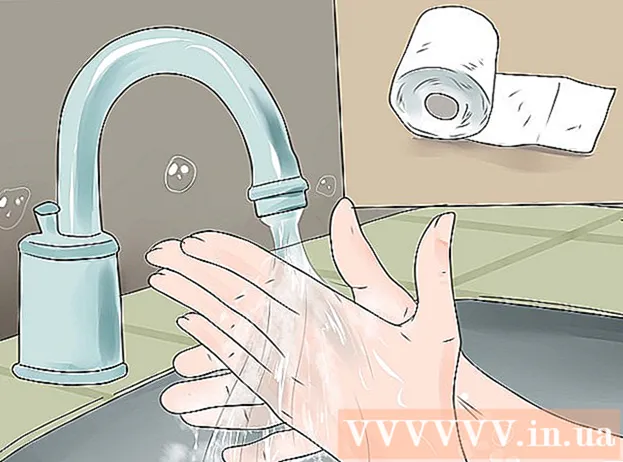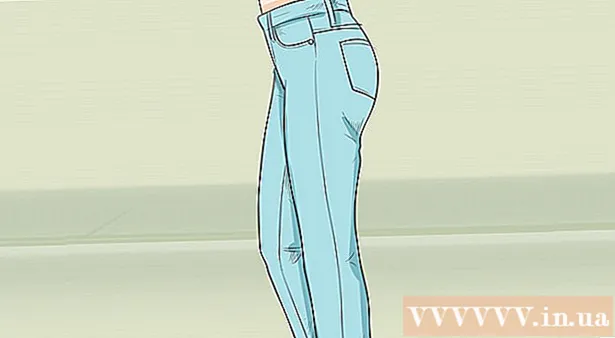Pengarang:
Lewis Jackson
Tanggal Pembuatan:
13 Boleh 2021
Tanggal Pembaruan:
1 Juli 2024

Isi
Artikel wikiHow ini menjelaskan cara mematikan notifikasi WhatsApp di perangkat Android. Anda dapat memblokir semua notifikasi di pengaturan perangkat Anda atau mematikan beberapa opsi notifikasi, seperti Nada notifikasi atau notifikasi Popup.
Langkah
Metode 1 dari 2: Blokir semua notifikasi
Buka menu Pengaturan perangkat Android. Aplikasi Pengaturan biasanya memiliki ikon roda gigi atau kunci inggris.

Klik Manajer Aplikasi (Manajer Aplikasi) atau Aplikasi (Aplikasi). Di menu Pengaturan, temukan dan buka menu aplikasi perangkat Anda. Ini adalah menu yang sama yang Anda gunakan untuk menonaktifkan atau menghapus aplikasi di Android.- Di sebagian besar perangkat Android, opsi ini adalah "Manajer Aplikasi" atau "Aplikasi", nama menu akan sedikit berbeda dari perangkat ke perangkat.

Gulir ke bawah dan ketuk Ada apa. Halaman Info aplikasi (Info Aplikasi) WhatsApp akan muncul.
Matikan semua notifikasi. Tergantung pada model perangkat dan perangkat lunak Anda saat ini, Anda mungkin perlu menghapus centang pada kotak Tampilkan pemberitahuan (Tampilkan notifikasi) atau ketuk sakelar Blokir notifikasi (Blokir notifikasi).
- Jika ada menu Notifikasi (Notifikasi) di halaman Info aplikasi, ketuk di atasnya lalu geser sakelar Memblokir semua (Blok Penuh) ke posisi Aktif.
- Jika Anda tidak melihat menu Notifikasi di halaman Info aplikasi, cari dan hapus centang pada kotak Tampilkan pemberitahuan di bagian atas layar.

Konfirmasi tindakan. Beberapa perangkat akan meminta Anda untuk mengonfirmasi bahwa Anda ingin mematikan notifikasi. Dalam kasus ini, tekan baik atau Konfirmasi (Konfirmasi) untuk menyimpan pengaturan. Anda tidak akan lagi melihat notifikasi WhatsApp di layar Beranda atau baki notifikasi Anda. iklan
Metode 2 dari 2: Sesuaikan opsi pemberitahuan Anda
Buka WhatsApp Messenger. Aplikasi WhatsApp memiliki gelembung dialog hijau dengan telepon putih di dalamnya.
Klik tombol Menu. Tombol ini memiliki ikon tiga titik yang tersusun vertikal dan terletak di pojok kanan atas layar Utama WhatsApp. Menu drop-down akan muncul.
- Jika WhatsApp membuka percakapan, tombol tiga titik vertikal berfungsi secara berbeda. Dalam kasus ini, tekan tombol kembali untuk kembali ke layar CHATS, lalu tekan tombol Menu.
Klik Pengaturan. Menu Pengaturan WhatsApp akan terbuka.
Klik Notifikasi (Pemberitahuan). Opsi ini berada di sebelah ikon lonceng hijau di menu Pengaturan. Di sini, Anda dapat menyesuaikan semua notifikasi dan secara proaktif mematikan item yang tidak perlu.
Batalkan pemilihan sel Nada percakapan (Bel percakapan). Nonaktifkan semua pendering percakapan dengan menghapus centang pada kotak di bagian atas menu Pemberitahuan. Opsi ini menghentikan suara obrolan yang diputar saat Anda menerima atau mengirim pesan selama percakapan.
Adat Pemberitahuan pesan (Pesan pemberitahuan). Di bawah tajuk "Pemberitahuan pesan", Anda dapat mematikan atau mengubah nada Pemberitahuan, Getar, pemberitahuan Popup dan Cahaya. Pengaturan ini akan diterapkan ke seluruh percakapan individu.
- Klik Nada pemberitahuan, pilih Tidak ada (Tidak) lalu tekan baik untuk mematikan alarm. Perangkat berhenti memutar suara saat Anda menerima pemberitahuan.
- Klik Bergetar dan pilih Mati (Matikan). Saat Anda mematikan fitur ini, notifikasi tidak menggetarkan perangkat Anda.
- Klik Notifikasi pop-up lalu pilih Tidak ada popup (Tidak menyala) untuk menonaktifkan fitur ini. Karenanya, Anda tidak akan melihat pop-up di layar Beranda perangkat Anda saat menerima pesan baru.
- Klik Cahaya dan pilih Tidak ada mematikan. Dengan cara ini, lampu pemberitahuan perangkat tidak akan berkedip saat Anda menerima pesan baru.
Gulir ke bawah dan sesuaikan Pemberitahuan grup (Pengumuman grup). Bagian khusus untuk pemberitahuan obrolan grup akan muncul. Anda juga akan memiliki empat item yang mirip dengan "Notifikasi pesan" di bagian ini untuk mematikan atau mengubah opsi notifikasi Nada pemberitahuan, Bergetar, Notifikasi pop-up dan Cahaya.
Gulir ke bawah dan sesuaikan bagian tersebut Pemberitahuan panggilan. Anda dapat mematikan atau mengubah pengaturan Nada Dering dan Getar untuk panggilan yang Anda terima di WhatsApp.
- Klik Ringtone (Nada dering), pilih Tidak ada lalu tekan baik. Opsi Nada Dering akan disetel ke Diam (Diam). Perangkat tidak akan berdering saat Anda menerima panggilan di WhatsApp.
- Klik Bergetar dan pilih Mati untuk mematikan fitur tersebut. Setelah Anda mematikan opsi ini, perangkat tidak akan bergetar untuk panggilan WhatsApp yang masuk.